如何在Excel VBA中使用窗体控件
在Excel VBA中使用窗体控件

工具/材料
ThinkPad
Windows10
2019Excel
笔记本电脑
方法步骤
01.
打开Excel开发工具下的Visual Basic。
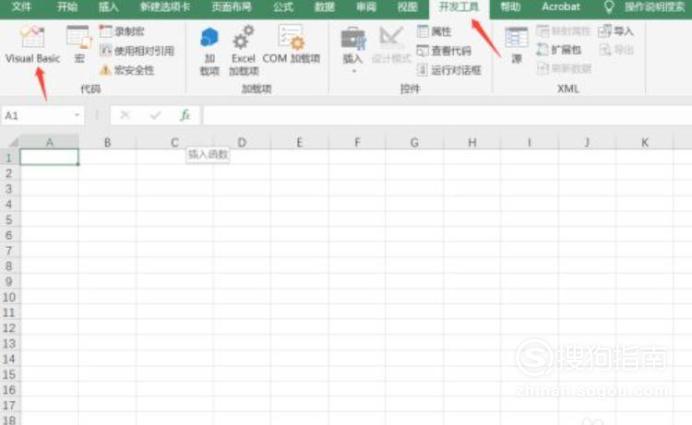
02.
在项目工程区域,鼠标右击选择“插入”,点击“用户窗体”。
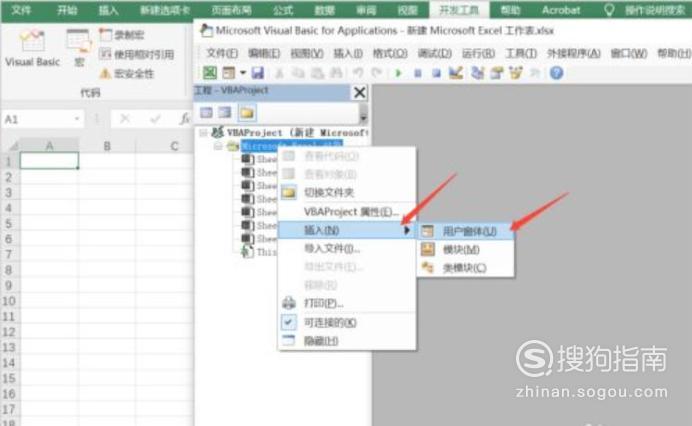
03.
添加窗体后,在其右侧会自动出现一个工具箱。
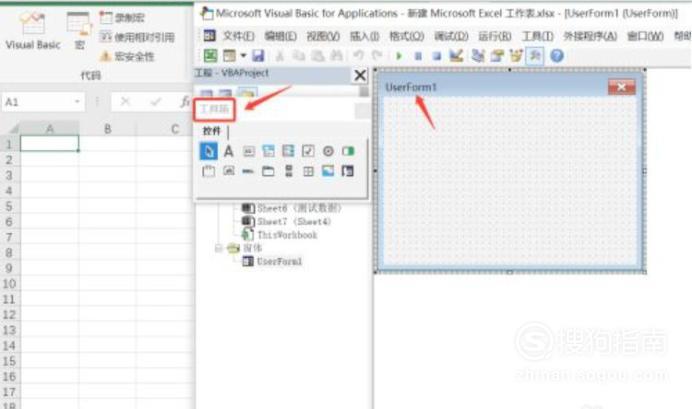
04.
点击“视图”下的工具箱可以控制它的显示和不显示。
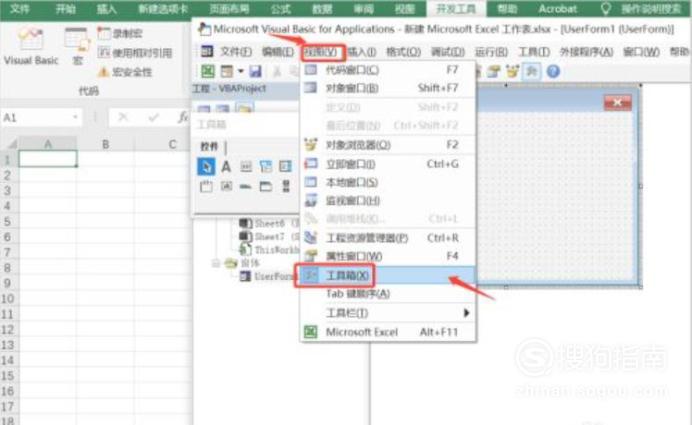
05.
点击工具箱中的控件,添加至用户窗体中。
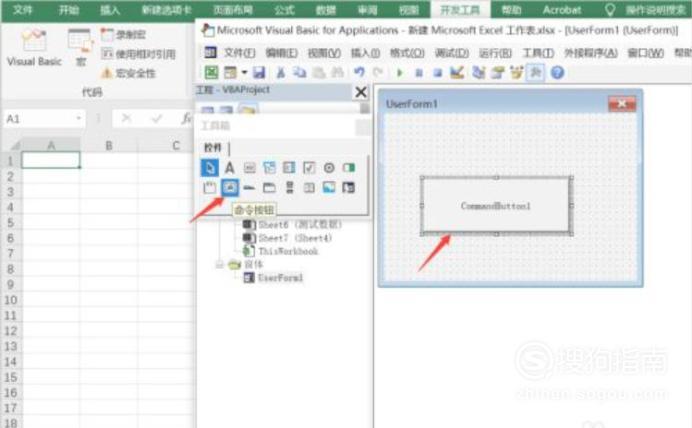
06.
点击执行按钮后,可以在Excel工作表中显示窗体界面,且可以使用控件按钮。
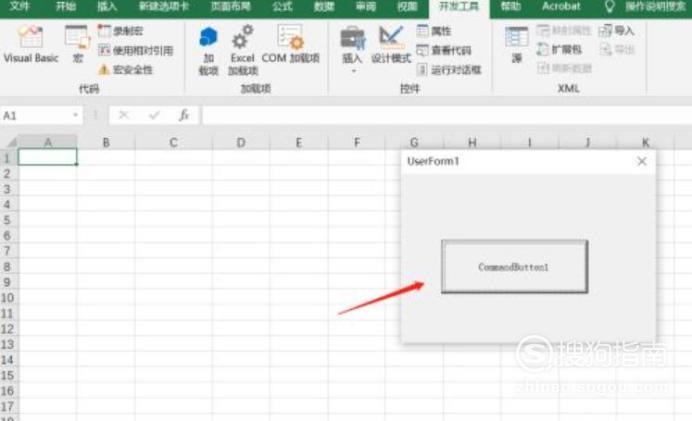
特别提醒
Excel VBA中的窗体控件
标签:控件










